用簡單的技術快速製作高清照片
您是否曾經在拍攝完美瞬間後發現放大和縮小時照片變得模糊且像素化而感到沮喪?在人人都是攝影師的世界裡,尋找銳利、清晰的照片是普遍現象。但你會怎麼做呢?您現在正在詢問如何 將我的照片設為高清, 正確的?加入我們,我們正在尋找能夠幫助您將這些時刻轉化為豐富多彩的回憶的技術,無論您在手機或個人桌面上使用什麼。讓我們開始吧,將您的攝影煩惱變成完美的照片。
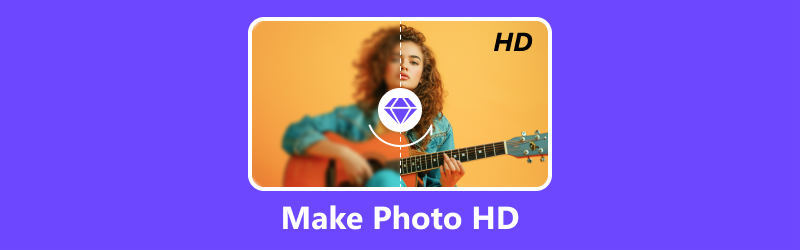
- 指南清單
- 第1部.線上製作照片高清(一鍵方式)
- 第 2 部分. 如何使用 Picwand 在 iPhone/Android 上製作高畫質照片
- 第 3 部分:如何使用 Adobe Lightroom 在桌面上製作高清照片
- 第 4 部分. 製作高清照片的常見問題解答
第1部.線上製作照片高清(一鍵方式)
高清影像改變了線上視覺體驗,為我們提供了數位影像卓越的連貫性和細節。這裡有一個一鍵式工具,Arkthinker Image Upscaler,可以讓你的照片準確無誤!它是一個免費的網路線上工具,旨在提高照片的品質和尺寸。它成為我們探索鮮豔色彩和複雜細節的基石,以智慧和創新方式增強影像,讓您毫不猶豫地分享如何製作高清照片。 Arkthinker 影像升級器 可用於列印、在螢幕上顯示或提高低解析度影像的品質。使用此工具,您可以在不犧牲品質的情況下自動放大照片,甚至可以將照片品質提高到 4K,同時它可以將照片放大至 8 倍。此外,它的影像修復功能可以將舊的、低解析度的模糊照片改善為1080p高清影像,甚至3000 x 3000像素,這可以幫助您改善您的照片,無論是在社群媒體平台上分享您的回憶還是分享藝術作品攝影。
- 增加影像尺寸
- 簡單方便
- 偽影減少
- 提高能見度
- 增加檔案大小存儲
- 向量圖形的改進有限
現在您知道什麼是 Arkthinker Image Upscale,您所需要做的就是按照如何製作高清照片的說明進行操作,以獲得更好品質的影像。
造訪網站。要存取 Arkthinker Online Image Upscaler,請點擊下面的連結。網站連結:https://www.arkthinker.com/image-upscaler/
點選右側的高檔照片按鈕。選擇您想要改進的圖片,然後按一下「開啟」提交檔案。
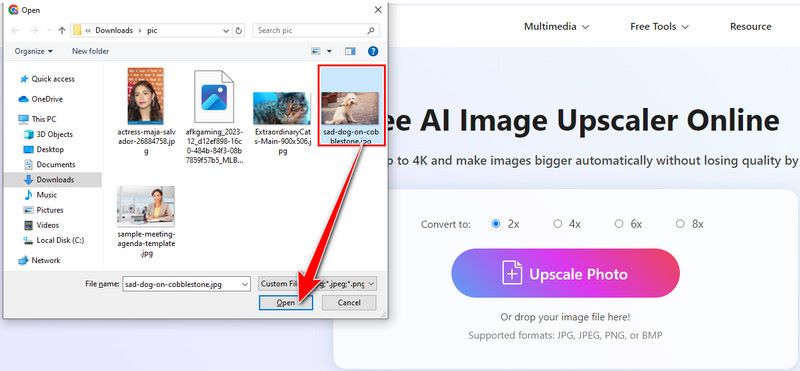
圖片上傳後,結果將顯示在右側。要查看照片的詳細信息,請按如下所述調整放大設定。點選 節省 按鈕位於角落下方。實現此目的以及使用該工具創建高清圖片的技巧後,您現在可以與其他人分享您的照片。
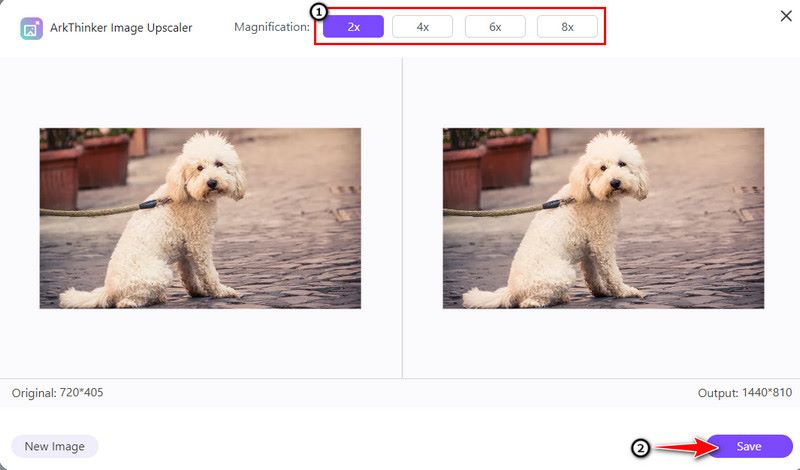
第 2 部分. 如何使用 Picwand 在 iPhone/Android 上製作高畫質照片
Picwand 是一款工具,可讓您放大、放大影像,並將照片高清直接傳輸到手機上。它提供了一種增強細節的方法,特別是當您需要更大或更詳細的圖片版本時。無論你去哪裡,Picwand 放大照片而不損失質量 最高可達 8 倍。您可以快速且精確地編輯照片,而不需要花費太多精力。它可以輕鬆地保持對功能的關注,並透過以其自然的介面和清晰的流程消除複雜性來簡化升級過程。 Picwand 會處理您所有的圖形設計和產品文本,讓您少一點後顧之憂!您準備好在手機上拍攝更清晰的照片了嗎?以下是在 Android 和 iPhone 上使用 Picwand 的快速指南。
iPhone 用戶
iPhone 用戶應在 App Store Picwand 中搜索,然後點擊 得到.
下載後,打開應用程式並點擊 開始 按鈕匯入並調整影像大小。
移動滑桿可查看放大時產生的影像品質。然後,您可以將照片放大至 8 倍。這取決於你。透過點擊 iPhone 上的 節省 按鈕。
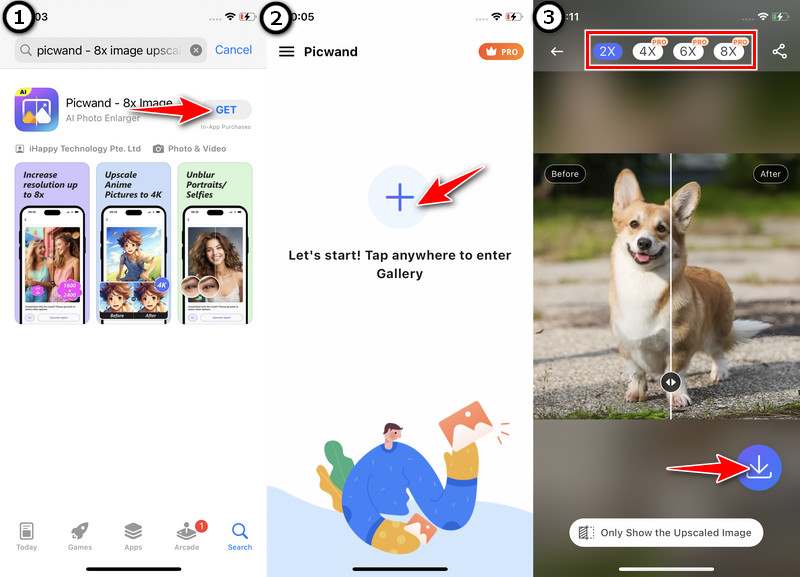
安卓用戶
從 Play 商店免費取得 Picwand 應用程式。使用您的 Android 手機存取它。然後點擊 下載.
若要從圖庫中新增所需的照片,請點選 +。然後,選擇放大等級後點選“放大”。
滑動以檢查處理後改善的照片品質。最後,您可以選擇 現在保存。你有它!現在,您可以輕鬆地在手機上完美地欣賞您的照片!
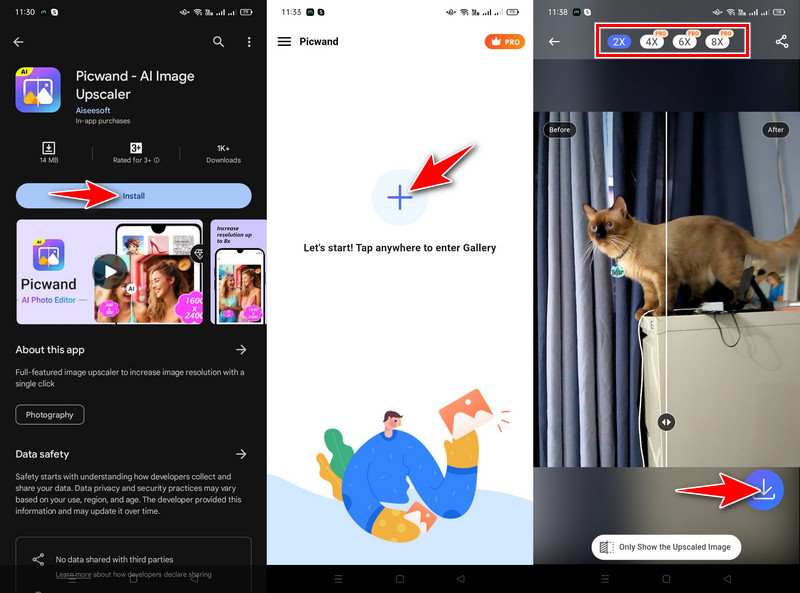
第 3 部分:如何使用 Adobe Lightroom 在桌面上製作高清照片
Lightroom 是 Adobe 開發的首選應用程序,無論您是專業人士還是只是喜歡拍照,它都可以讓您的照片看起來令人驚嘆。它為使用者提供了增強、編輯和組織圖像的工具。它也是一個簡單的工具,可以改善色彩、修復燈光,並將普通的照片變成令人驚嘆的回憶。有一點是肯定的:它支援 RAW 檔案編輯,可以更好地控制攝影的變化。此外,Lightroom 還可以直接在您的桌面上輕鬆地在社交媒體上即時分享編輯後的照片,這意味著您可以輕鬆地製作高清照片。以下是使照片看起來高清的步驟,以提高您在攝影領域的專業知識。
使用搜尋引擎找到 Lightroom,它會將您帶到他們的網站,您可以在其中點擊嘗試 現在使用 Lightroom 在您的桌面上。
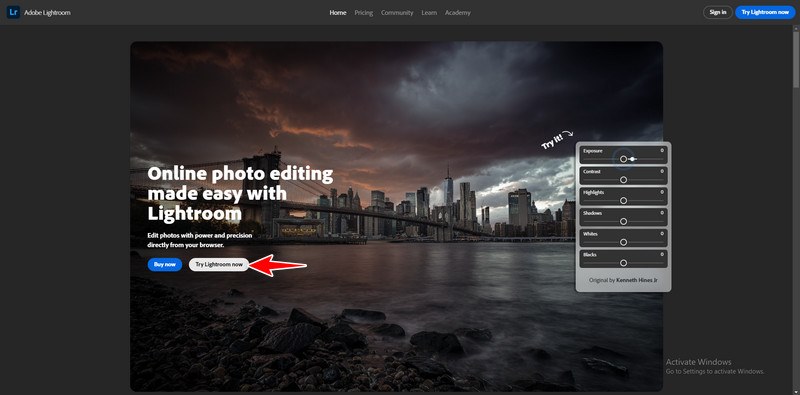
啟動應用程式後,匯入您想要改進的照片並進行修改。
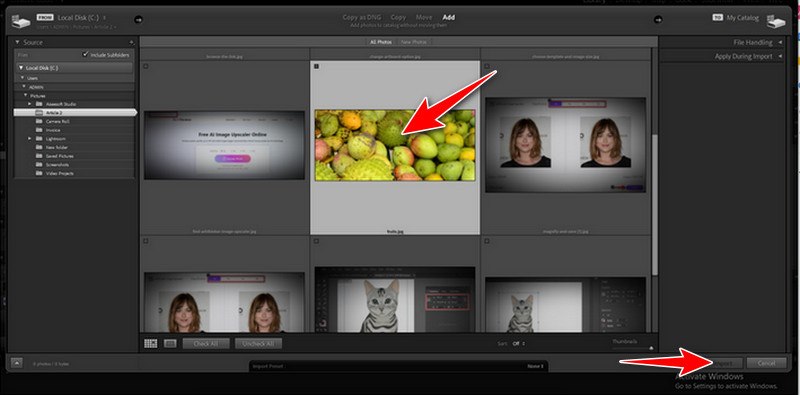
可以透過右鍵或按來找到增強 Ctrl + Alt + I 並選擇超解析度。若要查看照片中的差異,請按一下並拖曳指標以放大改進的區域。
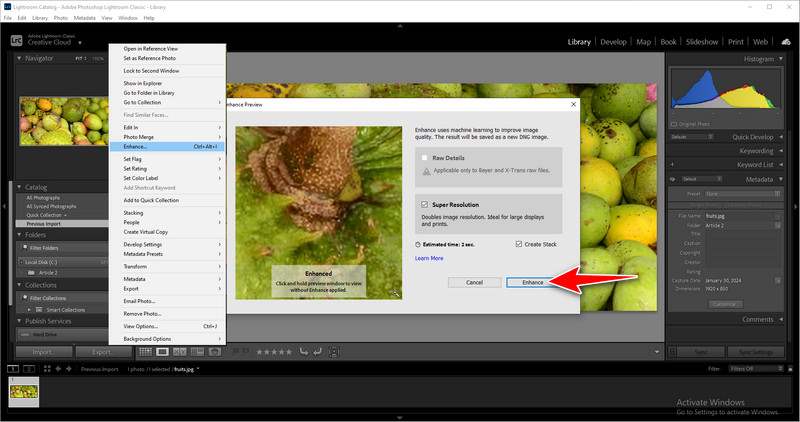
增強照片後,點擊“檔案”選單並選擇 出口。它會自動保存在您的桌面上。嘗試檢查由 Lightroom 應用程式製作的增強照片!我相信它會給你啟發!
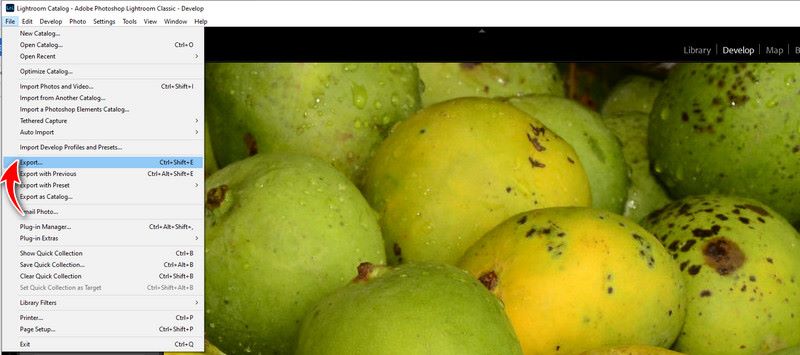
第 4 部分. 製作高清照片的常見問題解答
哪種工具可以最好地產生高清影像?
Arkthinker Image Upcaler 是提升照片品質的最佳工具之一。它提供了一個簡單的介面來擴展照片,而不會犧牲肖像的品質。它是一個免費的網路工具。由於其人工智慧縮放和尖端技術,它是最好的 Illustrator 替代品。
我可以使用智慧型手機照片編輯應用程式獲得高清結果嗎?
事實上,適用於 Android/iPhone 的 Picwand 就是其中之一。在 Picwand 的幫助下,您可以為您的行動裝置增強、放大和創建高清照片。它提供了一種強調細節的方法,特別是當您需要更高解析度或更複雜的圖像時。
是否有一種文件類型更適合在編輯時保留高清照片的細節?
強烈建議使用 RAW 格式進行盡可能多的細節編輯。在不犧牲高清品質的情況下,它提供了更大的多功能性。
結論
您已經學會如何熟練地使用圖像編輯工具 使照片高清 致力於您對品質完美的追求。每一步都會增強影像的整體清晰度。您可以透過使這些方法適應各種設備來創建原創視覺故事,而不僅僅是提高像素。現在繼續探索,嘗試不同的東西,看看您的照片的光學品質如何將其變成令人驚嘆的高清輝煌展示!
你怎麼看這個帖子?點擊評價這篇文章。
出色的
評分: 4.9 / 5(基於 426 票)



